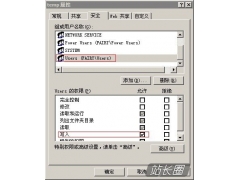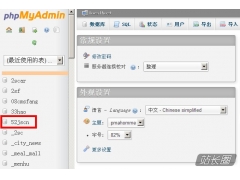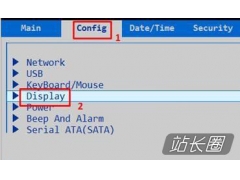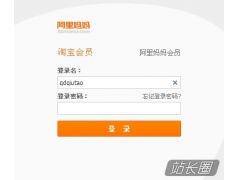怎样安全配置Windows2003服务器
2013-01-31 15:27 来源: 站长圈 点击:
完整windows server 2003系统安全配置教程
网上流传的很多关于windows server 2003系统的安全配置,但是仔细分析下发现很多都不全面,并且很多仍然配置的不够合理,并且有很大的安全隐患,今天我决定仔细做下极端BT的2003服务器的安全配置,让更多的网管朋友高枕无忧。
我们配置的服务器需要提供支持的组件如下:(ASP、ASPX、CGI、PHP、FSO、JMAIL、MySql、SMTP、POP3、FTP、3389终端服务、远程桌面Web连接管理服务等),这里前提是已经安装好了系统,IIS,包括FTP服务器,邮件服务器等,这些具体配置方法的就不再重复了,现在我们着重主要阐述下关于安全方面的配置。
先说关于系统的NTFS磁盘权限设置,大家可能看得都多了,但是2003服务器有些细节地方需要注意的,我看很多文章都没写完全。
C盘只给administrators 和system权限,其他的权限不给,其他的盘也可以这样设置,这里给的system权限也不一定需要给,只是由于某些第三方应用程序是以服务形式启动的,需要加上这个用户,否则造成启动不了。
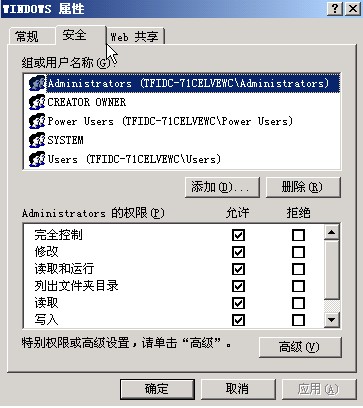
Windows目录要加上给users的默认权限,删除everyone即可。否则ASP和ASPX等应用程序就无法运行。
另外在c:/Documents and Settings/这里相当重要,后面的目录里的权限根本不会继承从前的设置,如果仅仅只是设置了C盘给administrators权限,而在All Users/Application Data目录下会 出现everyone用户有完全控制权限,这样入侵这可以跳转到这个目录,写入脚本或只文件,再结合其他漏洞来提升权限;譬如利用serv-u的本地溢出提升权限,或系统遗漏有补丁,数据库的弱点,甚至社会工程学等等N多方法,从前不是有牛人发飑说:“只要给我一个webshell,我就能拿到system",这也的确是有可能的。在用做web/ftp服务器的系统里,建议是将这些目录都设置的锁死。其他每个盘的目录都按照这样设置,每个盘都只给adinistrators权限。
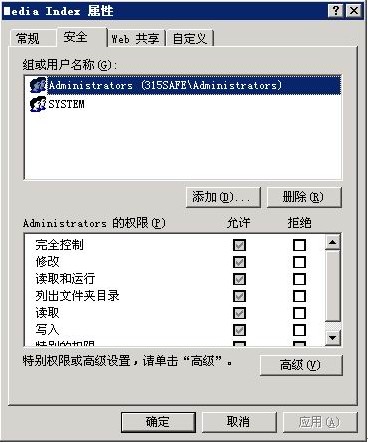
把不必要的服务都禁止掉,尽管这些不一定能被攻击者利用得上,但是按照安全规则和标准上来说,多余的东西就没必要开启,减少一份隐患。
.禁用Remote Registry服务 [说明:禁止远程连接注册表]
.禁用task schedule服务 [说明:禁止自动运行程序]
.禁用server服务 [说明:禁止默认共享]
.禁用Telnet服务 [说明:禁止telnet远程登陆]
.禁用workstation服务 [说明:防止一些漏洞和系统敏感信息获取]
.TCP/IP NetBIOS Helper Service [服务器不需要开启共享]
在“网络连接”里,把不需要的协议和服务都删掉,这里只安装了基本的Internet协议(TCP/IP),由于要控制带宽流量服务,额外安装了Qos数据包计划程序。在高级tcp/ip设置里--“NetBIOS”设置“禁用tcp/IP上的NetBIOS(S)”。在高级选项里,使用“Internet连接防火墙”,这是windows 2003 自带的防火墙,在2000系统里没有的功能,虽然没什么功能,但可以屏蔽端口,这样已经基本达到了一个IPSec的功能。
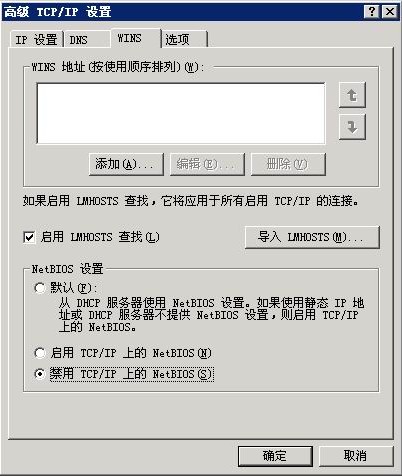
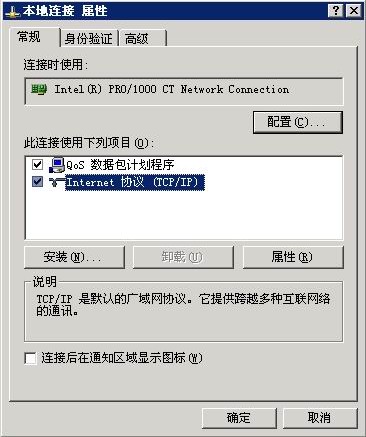

这里我们按照所需要的服务开放响应的端口。在2003系统里,不推荐用TCP/IP筛选里的端口过滤功能,譬如在使用FTP服务器的时候,如果仅仅只开放21端口,由于FTP协议的特殊性,在进行FTP传输的时候,由于FTP 特有的Port模式和Passive模式,在进行数据传输的时候,需要动态的打开高端口,所以在使用TCP/IP过滤的情况下,经常会出现连接上后无法列出目录和数据传输的问题。所以在2003系统上增加的windows连接防火墙能很好的解决这个问题,所以都不推荐使用网卡的TCP/IP过滤功能。

SERV-U FTP 服务器的设置:
一般来说,不推荐使用srev-u做ftp服务器,主要是漏洞出现的太频繁了,但是也正是因为其操作简单,功能强大,过于流行,关注的人也多,才被发掘出bug来,换做其他的ftp服务器软件也一样不见得安全到哪儿去。
当然,这里也有款功能跟serv-u同样强大,比较安全的ftp软件:Ability FTP Server
下载地址:http://www.315safe.com/showarticle.asp?NewsID=4096
设置也很简单,不过我们这里还是要迎合大众胃口,说说关于serv-u的安全设置。
首先,6.0比从前5.x版本的多了个修改本地LocalAdministrtaor的密码功能,其实在5.x版本里可以用ultraedit-32等编辑器修改serv-u程序体进行修改密码端口,6.0修补了这个隐患,单独拿出来方便了大家。不过修改了管理密码的serv-u是一样有安全隐患的,两个月前臭要饭的就写了新的采用本地sniff方法获取serv-u的管理密码的exploit,正在网上火卖着,不过这种sniff的方法,同样是在获得webshell的条件后还得有个能在目录里有“执行”的权限,并且需要管理员再次登陆运行serv-u administrator的时候才能成功。所以我们的管理员要尽量避上以上几点因素,也是可以防护的。
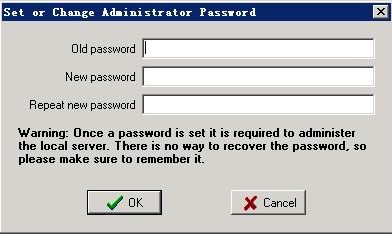
另外serv-u的几点常规安全需要设置下:
选中“Block "FTP_bounce"attack and FXP”。什么是FXP呢?通常,当使用FTP协议进行文件传输时,客户端首先向FTP服务器发出一个“PORT”命令,该命令中包含此用户的IP地址和将被用来进行数据传输的端口号,服务器收到后,利用命令所提供的用户地址信息建立与用户的连接。大多数情况下,上述过程不会出现任何问题,但当客户端是一名恶意用户时,可能会通过在PORT命令中加入特定的地址信息,使FTP服务器与其它非客户端的机器建立连接。虽然这名恶意用户可能本身无权直接访问某一特定机器,但是如果FTP服务器有权访问该机器的话,那么恶意用户就可以通过FTP服务器作为中介,仍然能够最终实现与目标服务器的连接。这就是FXP,也称跨服务器攻击。选中后就可以防止发生此种情况。
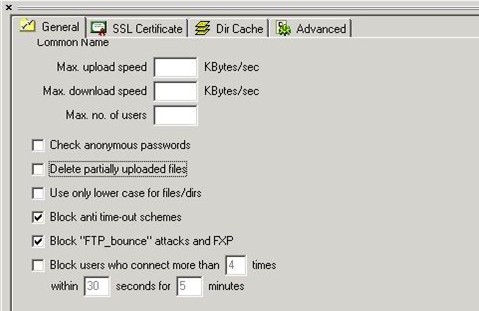
另外在“Block anti time-out schemes"也可以选中。其次,在“Advanced”选项卡中,检查 “Enable security”是否被选中,如果没有,选择它们。
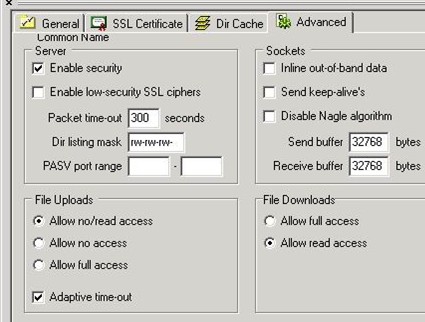
IIS的安全:
删掉c:/inetpub目录,删除iis不必要的映射
首先是每一个web站点使用单独的IIS用户,譬如这里,新建立了一个名为www.315safe.com ,权限为guest的。

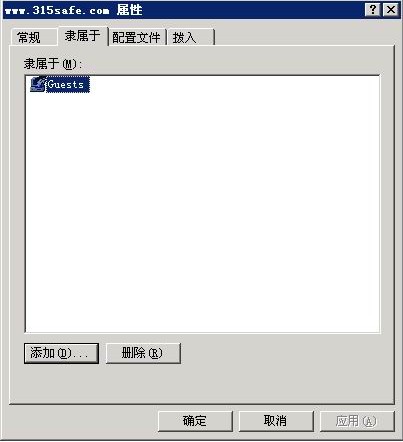
在IIS里的站点属性里“目录安全性”---“身份验证和访问控制“里设置匿名访问使用下列Windows 用户帐户”的用户名密码都使用www.315safe.com 这个用户的信息.在这个站点相对应的web目录文件,默认的只给IIS用户的读取和写入权限(后面有更BT的设置要介绍)。
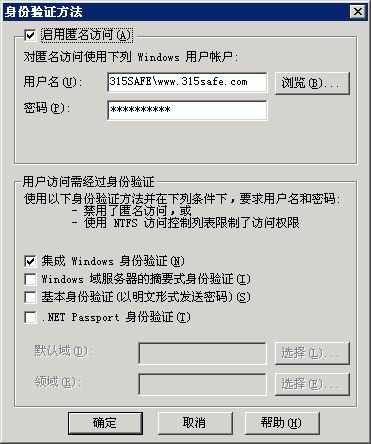
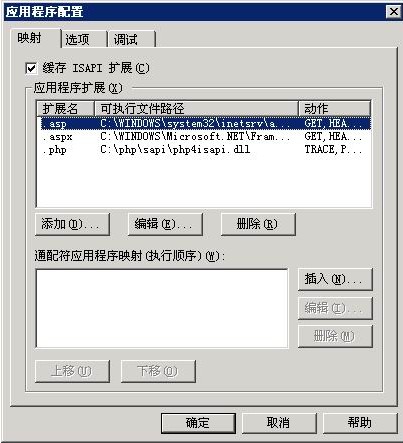
在“应用程序配置”里,我们给必要的几种脚本执行权限:ASP.ASPX,PHP,
ASP,ASPX默认都提供映射支持了的,对于PHP,需要新添加响应的映射脚本,然后在web服务扩展将ASP,ASPX都设置为允许,对于php以及CGI的支持,需要新建web服务扩展,在扩展名(X):下输入 php ,再在要求的文件(E):里添加地址 C:/php/sapi/php4isapi.dll ,并勾选设置状态为允许(S)。然后点击确定,这样IIS就支持PHP了。支持CGI同样也是如此。
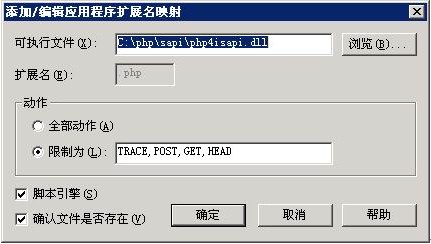
要支持ASPX,还需要给web根目录给上users用户的默认权限,才能使ASPX能执行。
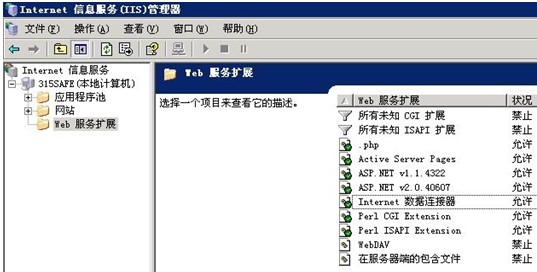
另外在应用程序配置里,设置调试为向客户端发送自定义的文本信息,这样能对于有ASP注入漏洞的站点,可以不反馈程序报错的信息,能够避免一定程度的攻击。


在自定义HTTP错误选项里,有必要定义下譬如404,500等错误,不过有有时候为了调试程序,好知道程序出错在什么地方,建议只设置404就可以了。
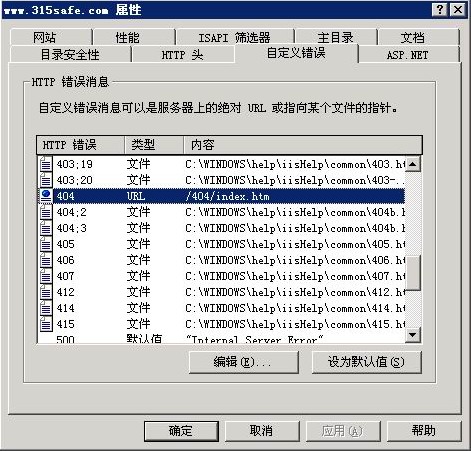
IIS6.0由于运行机制的不同,出现了应用程序池的概念。一般建议10个左右的站点共用一个应用程序池,应用程序池对于一般站点可以采用默认设置,

可以在每天凌晨的时候回收一下工作进程。
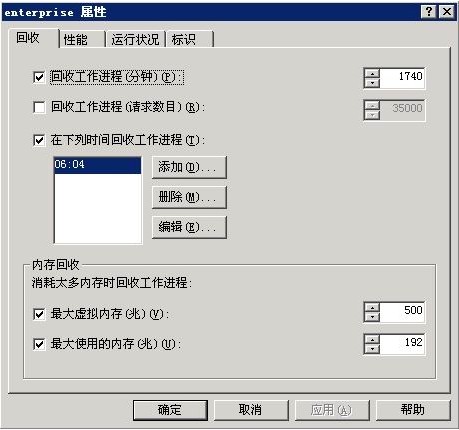
新建立一个站,采用默认向导,在设置中注意以下几个地方:
在应用程序设置里:执行权限为默认的纯脚本,应用程序池使用独立的名为:315safe的程序池。
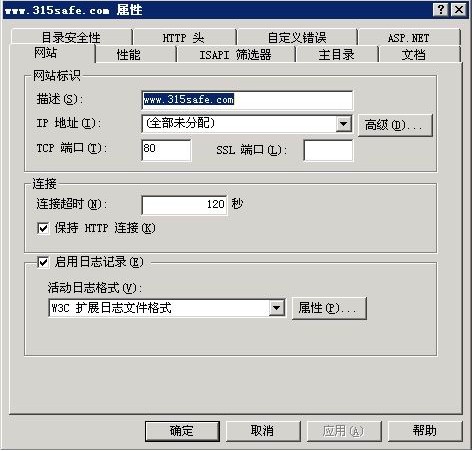

名为315safe的应用程序池可以适当设置下“内存回收”:这里的最大虚拟内存为:1000M,最大使用的物理内存为256M,这样的设置几乎是没限制这个站点的性能的。
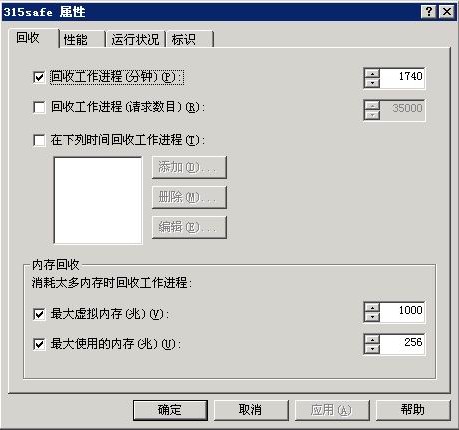
在应用程序池里有个“标识”选项,可以选择应用程序池的安全性帐户,默认才用网络服务这个帐户,大家就不要动它,能尽量以最低权限去运行大,隐患也就更小些。在一个站点的某些目录里,譬如这个“uploadfile"目录,不需要在里面运行asp程序或其他脚本的,就去掉这个目录的执行脚本程序权限,在“应用程序设置”的“执行权限”这里,默认的是“纯脚本”,我们改成“无”,这样就只能使用静态页面了。依次类推,大凡是不需要asp运行的目录,譬如数据库目录,图片目录等等里都可以这样做,这样主要是能避免在站点应用程序脚本出现bug的时候,譬如出现从前流行的upfile漏洞,而能够在一定程度上对漏洞有扼制的作用。
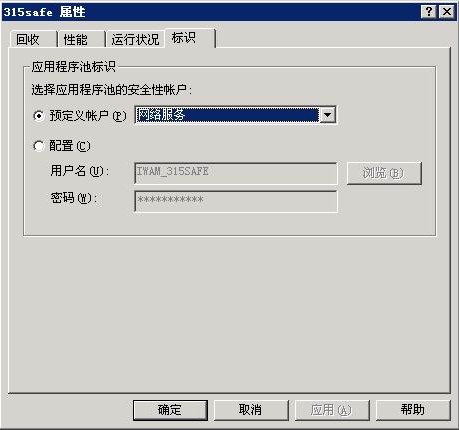
在默认情况下,我们一般给每个站点的web目录的权限为IIS用户的读取和写入,如图:
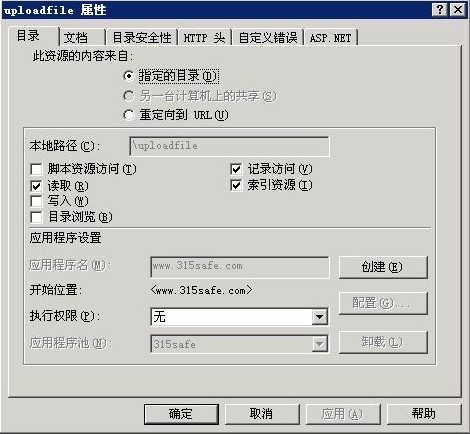
但是我们现在为了将SQL注入,上传漏洞全部都赶走,我们可以采取手动的方式进行细节性的策略设置。
1. 给web根目录的IIS用户只给读权限。如图:
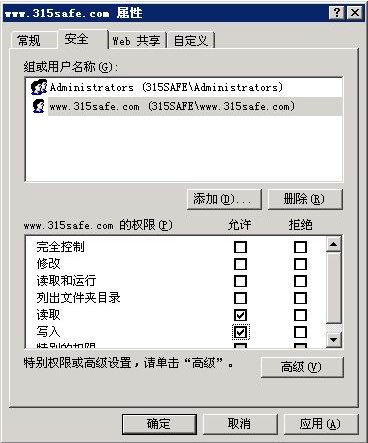
然后我们对响应的uploadfiles/或其他需要存在上传文件的目录额外给写的权限,并且在IIS里给这个目录无脚本运行权限,这样即使网站程序出现漏洞,入侵者也无法将asp木马写进目录里去,呵呵, 不过没这么简单就防止住了攻击,还有很多工作要完成。如果是MS-SQL数据库的,就这样也就OK了,但是Access的数据库的话,其数据库所在的目录,或数据库文件也得给写权限,然后数据库文件没必要改成.asp的。这样的后果大家也都知道了把,一旦你的数据库路径被暴露了,这个数据库就是一个大木马,够可怕的。其实完全还是规矩点只用mdb后缀,这个目录在IIS里不给执行脚本权限。然后在IIS里加设置一个映射规律,如图:
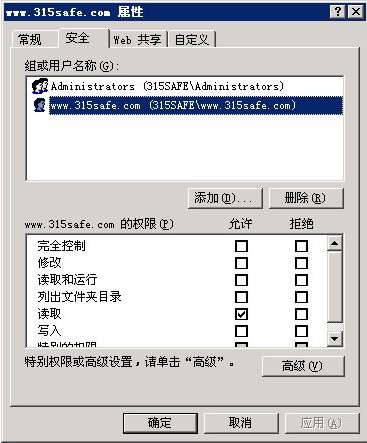
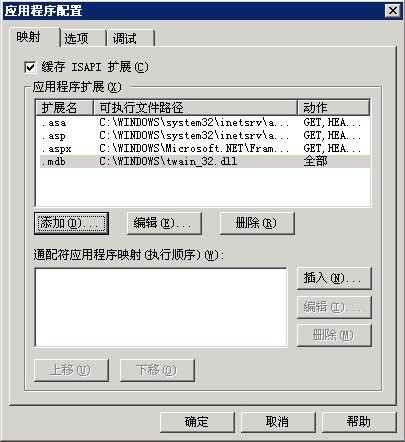
这里用任意一个dll文件来解析.mdb后缀名的映射,只要不用asp.dll来解析就可以了,这样别人即使获得了数据库路径也无法下载。这个方法可以说是防止数据库被下载的终极解决办法了。
ASP提供了强大的文件系统访问能力,可以对服务器硬盘上的任何文件进行读、写、复制、删除、改名等操作,这给学校网站的安全带来巨大的威胁。现在很多校园主机都遭受过FSO木马的侵扰。但是禁用FSO组件后,引起的后果就是所有利用这个组件的ASP程序将无法运行,无法满足客户的需求。如何既允许FileSystemObject组件,又不影响服务器的安全性呢(即:不同虚拟主机用户之间不能使用该组件读写别人的文件)?以下是笔者多年来摸索出来的经验:
第一步是有别于Windows 2000设置的关键:右击C盘,点击“共享与安全”,在出现在对话框中选择“安全”选项卡,将Everyone、Users组删除,删除后如果你的网站连ASP程序都不能运行,请添加IIS_WPG组(图1),并重启计算机。
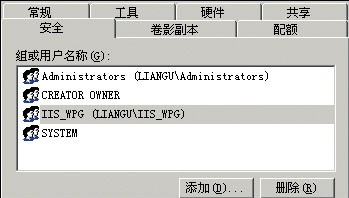
经过这样设计后,FSO木马就已经不能运行了。如果你要进行更安全级别的设置,请分别对各个磁盘分区进行如上设置,并为各个站点设置不同匿名访问用户。下面以实例来介绍(假设你的主机上E盘Abc文件夹下设Abc.com站点):
1. 打开“计算机管理→本地用户和组→用户”,创建Abc用户,并设置密码,并将“用户下次登录时须更改密码”前的对号去掉,选中“用户不能更改密码”和“密码永不过期”,并把用户设置为隶属于Guests组。
2. 右击E:/Abc,选择“属性→安全”选项卡,此时可以看到该文件夹的默认安全设置是“Everyone”完全控制(视不同情况显示的内容不完全一样),删除Everyone的完全控制(如果不能删除,请点击[高级]按钮,将“允许父项的继承权限传播”前面的对号去掉,并删除所有),添加Administrators及Abc用户对本网站目录的所有安全权限。
3. 打开IIS管理器,右击Abc.com主机名,在弹出的菜单中选择“属性→目录安全性”选项卡,点击身份验证和访问控制的[编辑],弹出图2所示对话框,匿名访问用户默认的就是“IUSR_机器名”,点击[浏览],在“选择用户”对话框中找到前面创建的Abc账户,确定后重复输入密码。

经过这样设置,访问网站的用户就以Abc账户匿名身份访问E:/Abc文件夹的站点,因为Abc账户只对此文件夹有安全权限,所以他只能在本文件夹下使用FSO。
ASP提供了强大的文件系统访问能力,可以对服务器硬盘上的任何文件进行读、写、复制、删除、改名等操作,这给学校网站的安全带来巨大的威胁。现在很多校园主机都遭受过FSO木马的侵扰。但是禁用FSO组件后,引起的后果就是所有利用这个组件的ASP程序将无法运行,无法满足客户的需求。如何既允许FileSystemObject组件,又不影响服务器的安全性呢(即:不同虚拟主机用户之间不能使用该组件读写别人的文件)?以下是笔者多年来摸索出来的经验:
第一步是有别于Windows 2000设置的关键:右击C盘,点击“共享与安全”,在出现在对话框中选择“安全”选项卡,将Everyone、Users组删除,删除后如果你的网站连ASP程序都不能运行,请添加IIS_WPG组(图1),并重启计算机。
经过这样设计后,FSO木马就已经不能运行了。如果你要进行更安全级别的设置,请分别对各个磁盘分区进行如上设置,并为各个站点设置不同匿名访问用户。下面以实例来介绍(假设你的主机上E盘Abc文件夹下设Abc.com站点):
1. 打开“计算机管理→本地用户和组→用户”,创建Abc用户,并设置密码,并将“用户下次登录时须更改密码”前的对号去掉,选中“用户不能更改密码”和“密码永不过期”,并把用户设置为隶属于Guests组。
2. 右击E:/Abc,选择“属性→安全”选项卡,此时可以看到该文件夹的默认安全设置是“Everyone”完全控制(视不同情况显示的内容不完全一样),删除Everyone的完全控制(如果不能删除,请点击[高级]按钮,将“允许父项的继承权限传播”前面的对号去掉,并删除所有),添加Administrators及Abc用户对本网站目录的所有安全权限。
3. 打开IIS管理器,右击Abc.com主机名,在弹出的菜单中选择“属性→目录安全性”选项卡,点击身份验证和访问控制的[编辑],弹出图2所示对话框,匿名访问用户默认的就是“IUSR_机器名”,点击[浏览],在“选择用户”对话框中找到前面创建的Abc账户,确定后重复输入密码。
经过这样设置,访问网站的用户就以Abc账户匿名身份访问E:/Abc文件夹的站点,因为Abc账户只对此文件夹有安全权限,所以他只能在本文件夹下使用FSO。
Windows 2003服务器防止木马(webshell)的安全设置
删除以下的注册表主键:
WScript.Shell
WScript.Shell.1
Shell.application
Shell.application.1
WSCRIPT.NETWORK
WSCRIPT.NETWORK.1
regsvr32/u wshom.ocx回车、regsvr32/u wshext.dll回车
regsvr32/u C:\windows\System32\wshom.ocx
del C:\WINNT\System32\wshom.ocx
regsvr32/u C:\windows\system32\shell32.dll
del C:\WINNT\system32\shell32.dll
网上流传的很多关于windows server 2003系统的安全配置,但是仔细分析下发现很多都不全面,并且很多仍然配置的不够合理,并且有很大的安全隐患,今天我决定仔细做下极端BT的2003服务器的安全配置,让更多的网管朋友高枕无忧。
我们配置的服务器需要提供支持的组件如下:(ASP、ASPX、CGI、PHP、FSO、JMAIL、MySql、SMTP、POP3、FTP、3389终端服务、远程桌面Web连接管理服务等),这里前提是已经安装好了系统,IIS,包括FTP服务器,邮件服务器等,这些具体配置方法的就不再重复了,现在我们着重主要阐述下关于安全方面的配置。
先说关于系统的NTFS磁盘权限设置,大家可能看得都多了,但是2003服务器有些细节地方需要注意的,我看很多文章都没写完全。
C盘只给administrators 和system权限,其他的权限不给,其他的盘也可以这样设置,这里给的system权限也不一定需要给,只是由于某些第三方应用程序是以服务形式启动的,需要加上这个用户,否则造成启动不了。
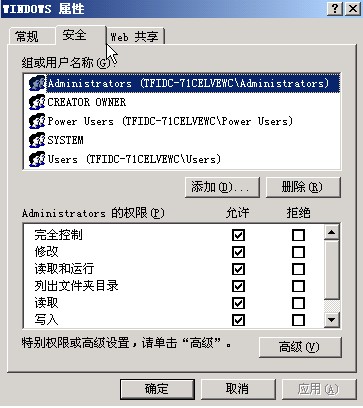
Windows目录要加上给users的默认权限,删除everyone即可。否则ASP和ASPX等应用程序就无法运行。
另外在c:/Documents and Settings/这里相当重要,后面的目录里的权限根本不会继承从前的设置,如果仅仅只是设置了C盘给administrators权限,而在All Users/Application Data目录下会 出现everyone用户有完全控制权限,这样入侵这可以跳转到这个目录,写入脚本或只文件,再结合其他漏洞来提升权限;譬如利用serv-u的本地溢出提升权限,或系统遗漏有补丁,数据库的弱点,甚至社会工程学等等N多方法,从前不是有牛人发飑说:“只要给我一个webshell,我就能拿到system",这也的确是有可能的。在用做web/ftp服务器的系统里,建议是将这些目录都设置的锁死。其他每个盘的目录都按照这样设置,每个盘都只给adinistrators权限。
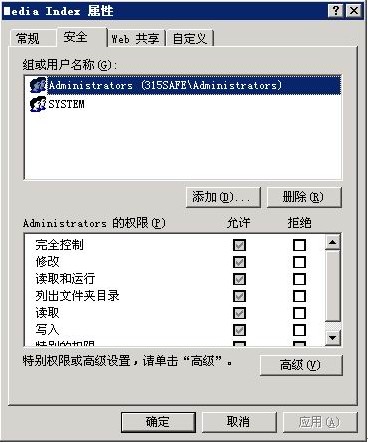
把不必要的服务都禁止掉,尽管这些不一定能被攻击者利用得上,但是按照安全规则和标准上来说,多余的东西就没必要开启,减少一份隐患。
.禁用Remote Registry服务 [说明:禁止远程连接注册表]
.禁用task schedule服务 [说明:禁止自动运行程序]
.禁用server服务 [说明:禁止默认共享]
.禁用Telnet服务 [说明:禁止telnet远程登陆]
.禁用workstation服务 [说明:防止一些漏洞和系统敏感信息获取]
.TCP/IP NetBIOS Helper Service [服务器不需要开启共享]
在“网络连接”里,把不需要的协议和服务都删掉,这里只安装了基本的Internet协议(TCP/IP),由于要控制带宽流量服务,额外安装了Qos数据包计划程序。在高级tcp/ip设置里--“NetBIOS”设置“禁用tcp/IP上的NetBIOS(S)”。在高级选项里,使用“Internet连接防火墙”,这是windows 2003 自带的防火墙,在2000系统里没有的功能,虽然没什么功能,但可以屏蔽端口,这样已经基本达到了一个IPSec的功能。
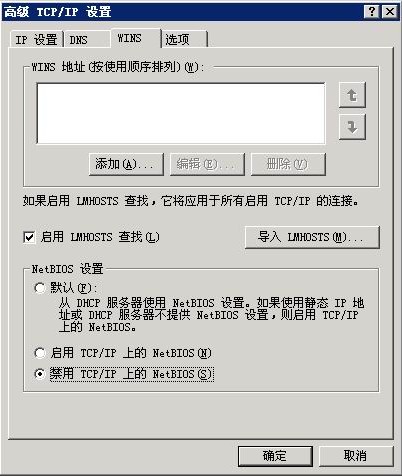
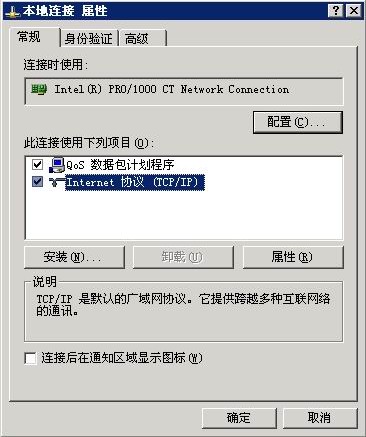

这里我们按照所需要的服务开放响应的端口。在2003系统里,不推荐用TCP/IP筛选里的端口过滤功能,譬如在使用FTP服务器的时候,如果仅仅只开放21端口,由于FTP协议的特殊性,在进行FTP传输的时候,由于FTP 特有的Port模式和Passive模式,在进行数据传输的时候,需要动态的打开高端口,所以在使用TCP/IP过滤的情况下,经常会出现连接上后无法列出目录和数据传输的问题。所以在2003系统上增加的windows连接防火墙能很好的解决这个问题,所以都不推荐使用网卡的TCP/IP过滤功能。

SERV-U FTP 服务器的设置:
一般来说,不推荐使用srev-u做ftp服务器,主要是漏洞出现的太频繁了,但是也正是因为其操作简单,功能强大,过于流行,关注的人也多,才被发掘出bug来,换做其他的ftp服务器软件也一样不见得安全到哪儿去。
当然,这里也有款功能跟serv-u同样强大,比较安全的ftp软件:Ability FTP Server
下载地址:http://www.315safe.com/showarticle.asp?NewsID=4096
设置也很简单,不过我们这里还是要迎合大众胃口,说说关于serv-u的安全设置。
首先,6.0比从前5.x版本的多了个修改本地LocalAdministrtaor的密码功能,其实在5.x版本里可以用ultraedit-32等编辑器修改serv-u程序体进行修改密码端口,6.0修补了这个隐患,单独拿出来方便了大家。不过修改了管理密码的serv-u是一样有安全隐患的,两个月前臭要饭的就写了新的采用本地sniff方法获取serv-u的管理密码的exploit,正在网上火卖着,不过这种sniff的方法,同样是在获得webshell的条件后还得有个能在目录里有“执行”的权限,并且需要管理员再次登陆运行serv-u administrator的时候才能成功。所以我们的管理员要尽量避上以上几点因素,也是可以防护的。
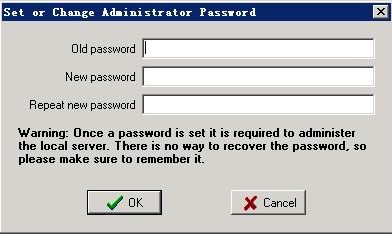
另外serv-u的几点常规安全需要设置下:
选中“Block "FTP_bounce"attack and FXP”。什么是FXP呢?通常,当使用FTP协议进行文件传输时,客户端首先向FTP服务器发出一个“PORT”命令,该命令中包含此用户的IP地址和将被用来进行数据传输的端口号,服务器收到后,利用命令所提供的用户地址信息建立与用户的连接。大多数情况下,上述过程不会出现任何问题,但当客户端是一名恶意用户时,可能会通过在PORT命令中加入特定的地址信息,使FTP服务器与其它非客户端的机器建立连接。虽然这名恶意用户可能本身无权直接访问某一特定机器,但是如果FTP服务器有权访问该机器的话,那么恶意用户就可以通过FTP服务器作为中介,仍然能够最终实现与目标服务器的连接。这就是FXP,也称跨服务器攻击。选中后就可以防止发生此种情况。
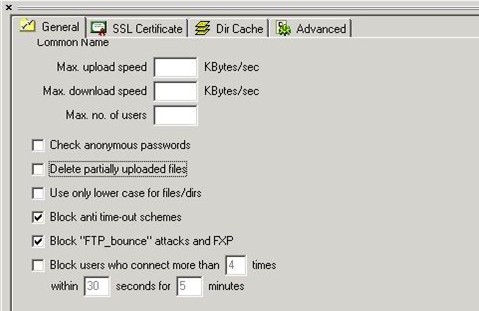
另外在“Block anti time-out schemes"也可以选中。其次,在“Advanced”选项卡中,检查 “Enable security”是否被选中,如果没有,选择它们。
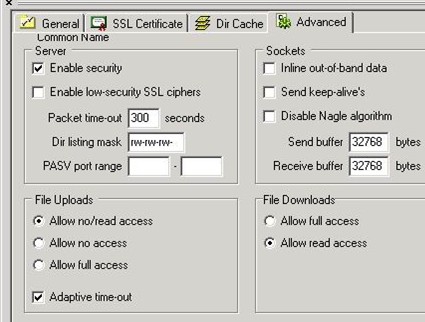
IIS的安全:
删掉c:/inetpub目录,删除iis不必要的映射
首先是每一个web站点使用单独的IIS用户,譬如这里,新建立了一个名为www.315safe.com ,权限为guest的。

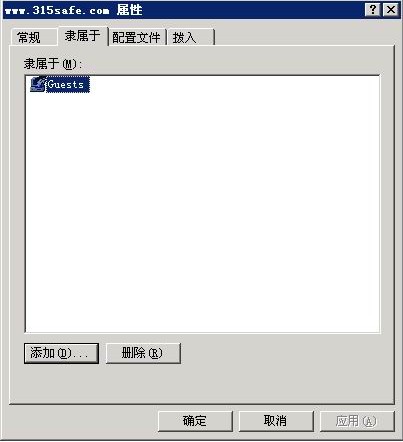
在IIS里的站点属性里“目录安全性”---“身份验证和访问控制“里设置匿名访问使用下列Windows 用户帐户”的用户名密码都使用www.315safe.com 这个用户的信息.在这个站点相对应的web目录文件,默认的只给IIS用户的读取和写入权限(后面有更BT的设置要介绍)。
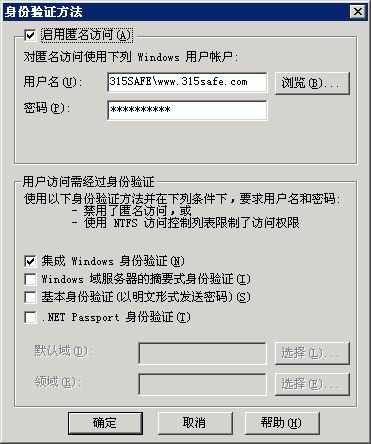
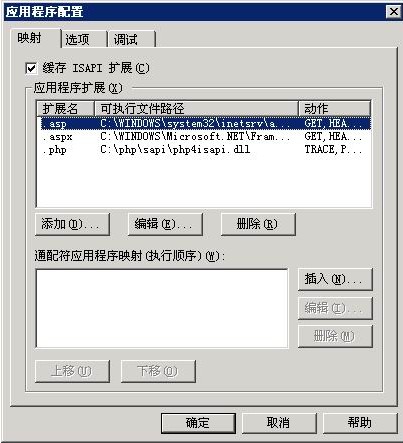
在“应用程序配置”里,我们给必要的几种脚本执行权限:ASP.ASPX,PHP,
ASP,ASPX默认都提供映射支持了的,对于PHP,需要新添加响应的映射脚本,然后在web服务扩展将ASP,ASPX都设置为允许,对于php以及CGI的支持,需要新建web服务扩展,在扩展名(X):下输入 php ,再在要求的文件(E):里添加地址 C:/php/sapi/php4isapi.dll ,并勾选设置状态为允许(S)。然后点击确定,这样IIS就支持PHP了。支持CGI同样也是如此。
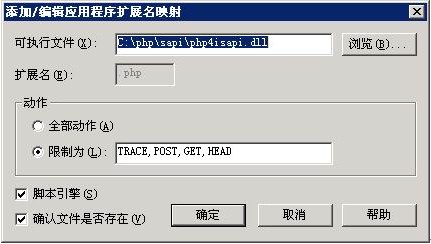
要支持ASPX,还需要给web根目录给上users用户的默认权限,才能使ASPX能执行。
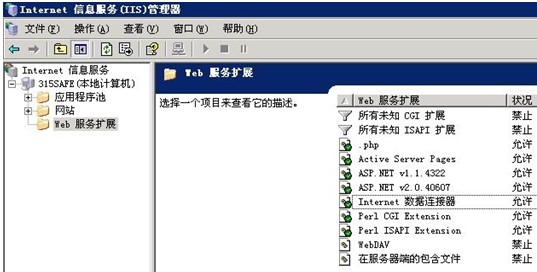
另外在应用程序配置里,设置调试为向客户端发送自定义的文本信息,这样能对于有ASP注入漏洞的站点,可以不反馈程序报错的信息,能够避免一定程度的攻击。


在自定义HTTP错误选项里,有必要定义下譬如404,500等错误,不过有有时候为了调试程序,好知道程序出错在什么地方,建议只设置404就可以了。
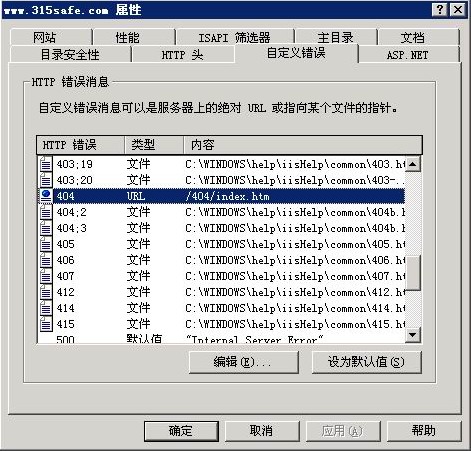
IIS6.0由于运行机制的不同,出现了应用程序池的概念。一般建议10个左右的站点共用一个应用程序池,应用程序池对于一般站点可以采用默认设置,

可以在每天凌晨的时候回收一下工作进程。
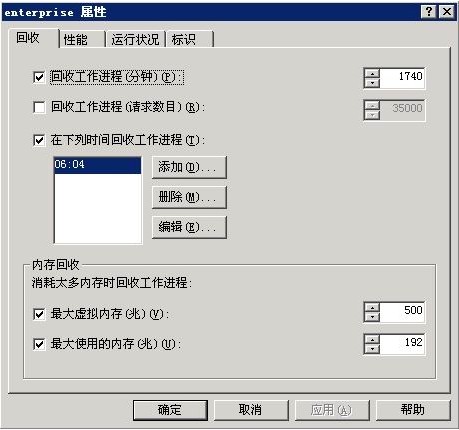
新建立一个站,采用默认向导,在设置中注意以下几个地方:
在应用程序设置里:执行权限为默认的纯脚本,应用程序池使用独立的名为:315safe的程序池。
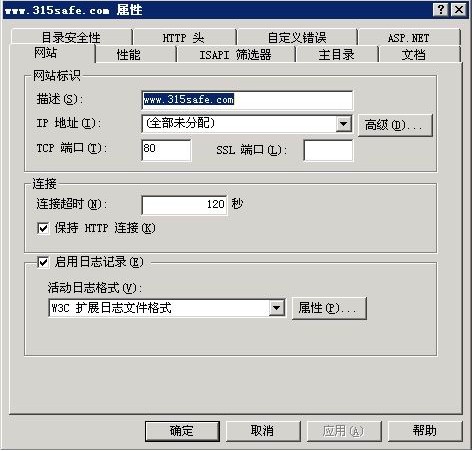

名为315safe的应用程序池可以适当设置下“内存回收”:这里的最大虚拟内存为:1000M,最大使用的物理内存为256M,这样的设置几乎是没限制这个站点的性能的。
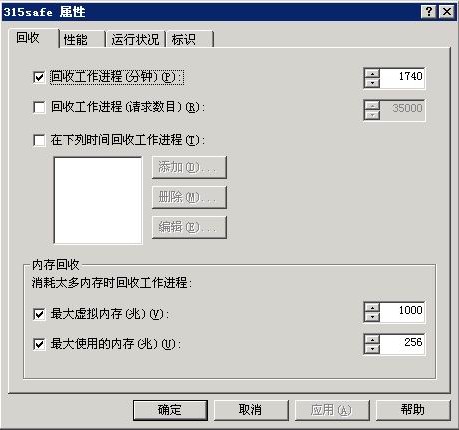
在应用程序池里有个“标识”选项,可以选择应用程序池的安全性帐户,默认才用网络服务这个帐户,大家就不要动它,能尽量以最低权限去运行大,隐患也就更小些。在一个站点的某些目录里,譬如这个“uploadfile"目录,不需要在里面运行asp程序或其他脚本的,就去掉这个目录的执行脚本程序权限,在“应用程序设置”的“执行权限”这里,默认的是“纯脚本”,我们改成“无”,这样就只能使用静态页面了。依次类推,大凡是不需要asp运行的目录,譬如数据库目录,图片目录等等里都可以这样做,这样主要是能避免在站点应用程序脚本出现bug的时候,譬如出现从前流行的upfile漏洞,而能够在一定程度上对漏洞有扼制的作用。
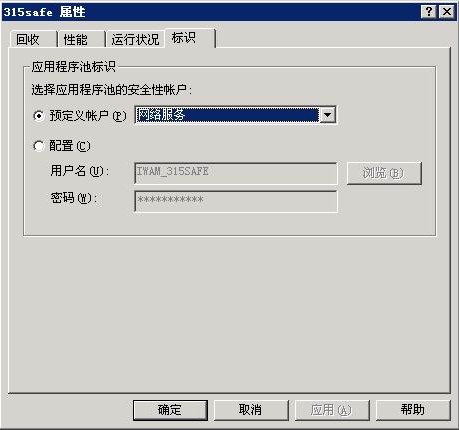
在默认情况下,我们一般给每个站点的web目录的权限为IIS用户的读取和写入,如图:
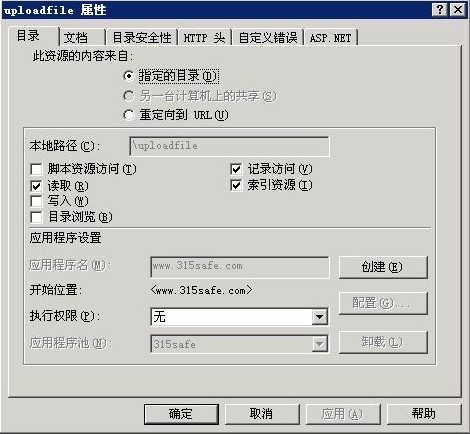
但是我们现在为了将SQL注入,上传漏洞全部都赶走,我们可以采取手动的方式进行细节性的策略设置。
1. 给web根目录的IIS用户只给读权限。如图:
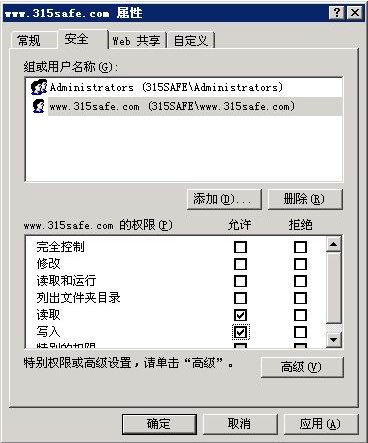
然后我们对响应的uploadfiles/或其他需要存在上传文件的目录额外给写的权限,并且在IIS里给这个目录无脚本运行权限,这样即使网站程序出现漏洞,入侵者也无法将asp木马写进目录里去,呵呵, 不过没这么简单就防止住了攻击,还有很多工作要完成。如果是MS-SQL数据库的,就这样也就OK了,但是Access的数据库的话,其数据库所在的目录,或数据库文件也得给写权限,然后数据库文件没必要改成.asp的。这样的后果大家也都知道了把,一旦你的数据库路径被暴露了,这个数据库就是一个大木马,够可怕的。其实完全还是规矩点只用mdb后缀,这个目录在IIS里不给执行脚本权限。然后在IIS里加设置一个映射规律,如图:
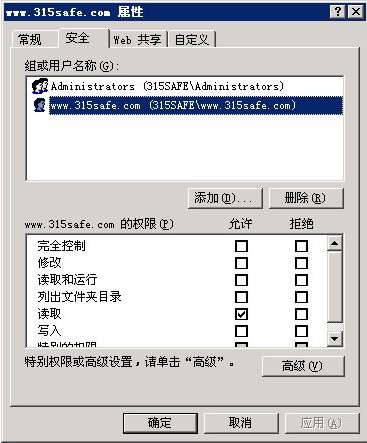
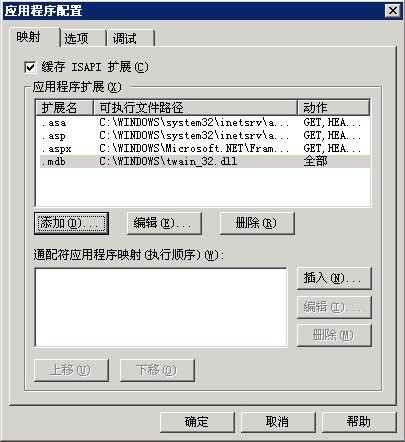
这里用任意一个dll文件来解析.mdb后缀名的映射,只要不用asp.dll来解析就可以了,这样别人即使获得了数据库路径也无法下载。这个方法可以说是防止数据库被下载的终极解决办法了。
ASP提供了强大的文件系统访问能力,可以对服务器硬盘上的任何文件进行读、写、复制、删除、改名等操作,这给学校网站的安全带来巨大的威胁。现在很多校园主机都遭受过FSO木马的侵扰。但是禁用FSO组件后,引起的后果就是所有利用这个组件的ASP程序将无法运行,无法满足客户的需求。如何既允许FileSystemObject组件,又不影响服务器的安全性呢(即:不同虚拟主机用户之间不能使用该组件读写别人的文件)?以下是笔者多年来摸索出来的经验:
第一步是有别于Windows 2000设置的关键:右击C盘,点击“共享与安全”,在出现在对话框中选择“安全”选项卡,将Everyone、Users组删除,删除后如果你的网站连ASP程序都不能运行,请添加IIS_WPG组(图1),并重启计算机。
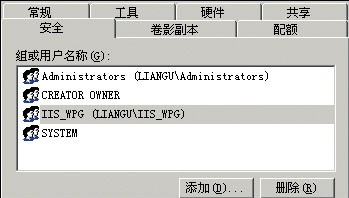
经过这样设计后,FSO木马就已经不能运行了。如果你要进行更安全级别的设置,请分别对各个磁盘分区进行如上设置,并为各个站点设置不同匿名访问用户。下面以实例来介绍(假设你的主机上E盘Abc文件夹下设Abc.com站点):
1. 打开“计算机管理→本地用户和组→用户”,创建Abc用户,并设置密码,并将“用户下次登录时须更改密码”前的对号去掉,选中“用户不能更改密码”和“密码永不过期”,并把用户设置为隶属于Guests组。
2. 右击E:/Abc,选择“属性→安全”选项卡,此时可以看到该文件夹的默认安全设置是“Everyone”完全控制(视不同情况显示的内容不完全一样),删除Everyone的完全控制(如果不能删除,请点击[高级]按钮,将“允许父项的继承权限传播”前面的对号去掉,并删除所有),添加Administrators及Abc用户对本网站目录的所有安全权限。
3. 打开IIS管理器,右击Abc.com主机名,在弹出的菜单中选择“属性→目录安全性”选项卡,点击身份验证和访问控制的[编辑],弹出图2所示对话框,匿名访问用户默认的就是“IUSR_机器名”,点击[浏览],在“选择用户”对话框中找到前面创建的Abc账户,确定后重复输入密码。

经过这样设置,访问网站的用户就以Abc账户匿名身份访问E:/Abc文件夹的站点,因为Abc账户只对此文件夹有安全权限,所以他只能在本文件夹下使用FSO。
常见问题: 如何解除FSO上传程序小于200k限制?
先在服务里关闭IIS admin service服务,找到Windows\System32\Inesrv目录下的Metabase.xml并打开,找到ASPMaxRequestEntityAllowed,将其修改为需要的值。默认为204800,即200K,把它修改为51200000(50M),然后重启IIS admin service服务。ASP提供了强大的文件系统访问能力,可以对服务器硬盘上的任何文件进行读、写、复制、删除、改名等操作,这给学校网站的安全带来巨大的威胁。现在很多校园主机都遭受过FSO木马的侵扰。但是禁用FSO组件后,引起的后果就是所有利用这个组件的ASP程序将无法运行,无法满足客户的需求。如何既允许FileSystemObject组件,又不影响服务器的安全性呢(即:不同虚拟主机用户之间不能使用该组件读写别人的文件)?以下是笔者多年来摸索出来的经验:
第一步是有别于Windows 2000设置的关键:右击C盘,点击“共享与安全”,在出现在对话框中选择“安全”选项卡,将Everyone、Users组删除,删除后如果你的网站连ASP程序都不能运行,请添加IIS_WPG组(图1),并重启计算机。
经过这样设计后,FSO木马就已经不能运行了。如果你要进行更安全级别的设置,请分别对各个磁盘分区进行如上设置,并为各个站点设置不同匿名访问用户。下面以实例来介绍(假设你的主机上E盘Abc文件夹下设Abc.com站点):
1. 打开“计算机管理→本地用户和组→用户”,创建Abc用户,并设置密码,并将“用户下次登录时须更改密码”前的对号去掉,选中“用户不能更改密码”和“密码永不过期”,并把用户设置为隶属于Guests组。
2. 右击E:/Abc,选择“属性→安全”选项卡,此时可以看到该文件夹的默认安全设置是“Everyone”完全控制(视不同情况显示的内容不完全一样),删除Everyone的完全控制(如果不能删除,请点击[高级]按钮,将“允许父项的继承权限传播”前面的对号去掉,并删除所有),添加Administrators及Abc用户对本网站目录的所有安全权限。
3. 打开IIS管理器,右击Abc.com主机名,在弹出的菜单中选择“属性→目录安全性”选项卡,点击身份验证和访问控制的[编辑],弹出图2所示对话框,匿名访问用户默认的就是“IUSR_机器名”,点击[浏览],在“选择用户”对话框中找到前面创建的Abc账户,确定后重复输入密码。
经过这样设置,访问网站的用户就以Abc账户匿名身份访问E:/Abc文件夹的站点,因为Abc账户只对此文件夹有安全权限,所以他只能在本文件夹下使用FSO。
Windows 2003服务器防止木马(webshell)的安全设置
删除以下的注册表主键:
WScript.Shell
WScript.Shell.1
Shell.application
Shell.application.1
WSCRIPT.NETWORK
WSCRIPT.NETWORK.1
regsvr32/u wshom.ocx回车、regsvr32/u wshext.dll回车
regsvr32/u C:\windows\System32\wshom.ocx
del C:\WINNT\System32\wshom.ocx
regsvr32/u C:\windows\system32\shell32.dll
del C:\WINNT\system32\shell32.dll